С помощью кнопок можно:
-
добавлять ссылки для быстрого создания выборок и навигации в приложении;
-
перезагрузить данные.
Когда это следует использовать
Эта кнопка нужна, чтобы помочь пользователю приложения путем предоставления:
- предопределенные выборки или элементы управления выборками;
- ссылки навигации для перехода к другим листам, историям или веб-сайтам;
- функции перезагрузки данных в приложении.
Перезагружать данные можно в приложении, которым вы владеете. Пользователям приложения нужны соответствующие права доступа. Для получения дополнительной информации см. Создание контроля доступа (только английский язык).
Пример кнопок, используемых на листе.
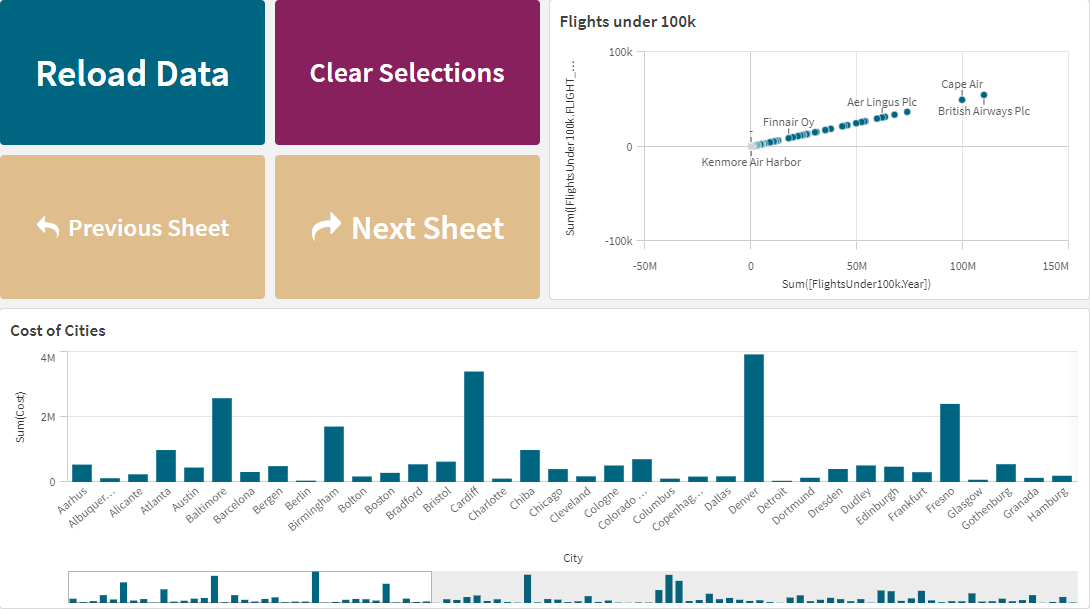
Создание кнопки
На редактируемом листе можно создать кнопку. Ниже описан порядок создания кнопки, предназначенной для выполнения выборки и перехода к другому листу. Также можно создать кнопку, служащую только для перехода или выполнения действия.
Выполните следующие действия.
- С панели Ресурсы из раздела Диаграммы перетащите объект Button на лист.
- На панели свойств щелкните Add action в разделе Actions.
-
Выберите необходимое действие.
Для некоторых действий необходимо настроить дополнительные параметры. К примеру, для действия Выбрать значения поля следует выбрать поле и значение для выбора в поле.
- В разделе Навигация выберите параметр навигации. Можно перейти к другому листу, истории или веб-сайту.
- Настройте метку кнопки с помощью параметра Label в разделе General панели свойств.
Создана кнопка, которая создает выборку данных и затем выполняет переход к выбранному местоположению приложения.
Настройка действия
Можно добавить одно или несколько действий для выполнения при нажатии кнопки. Для некоторых действий необходимо настроить дополнительные параметры.
Действия выполняются в порядке, в котором они перечислены в Actions. Изменить порядок действий можно перетаскиванием.
Применить закладку
Можно применить выборку, определенную указанной закладкой.
Удалить все выборки
Можно очистить все выборки во всех состояниях в приложении или при необходимости перезаписать заблокированные выборки.
Очистить от выборок в других полях
Можно очистить выборки во всех полях, за исключением указанного. При необходимости можно перезаписать заблокированные выборки.
Переместиться вперед в списке выборок
Можно переместиться на один шаг вперед в истории выборок.
Переместиться назад в списке выборок
Можно переместиться на один шаг назад в истории выборок.
Очистить от выборок в поле
Можно очистить все выборки в указанном поле.
Заблокировать все выборки
Можно заблокировать все выборки в приложении.
Заблокировать определенное поле
Можно заблокировать выборки в указанном поле.
Разблокировать все выборки
Можно разблокировать все выборки в приложении.
Разблокировать определенное поле
Можно разблокировать выборки в указанном поле.
Выбрать все значения поля
Можно выбрать все значения указанного поля. При необходимости можно перезаписать заблокированные выборки.
Выбрать значения поля
Можно выбрать список значений указанного поля. Значения для выбора необходимо перечислить через точку с запятой. При необходимости можно перезаписать заблокированные выборки.
Выберите значения, соответствующие критериям поиска
Можно выбрать все значения, которые соответствуют результатам поиска, полученным при использовании указанных критериев поиска. Критерии поиска необходимо указывать как строку. При необходимости можно перезаписать заблокированные выборки.
- Если необходимо использовать выражение, включите его в одинарные кавычки, например: ='=Sum([Sales Amount]) > 200000'.
- Для поиска части строки необходимо использовать подстановочные знаки (*, ?,^). Если их не использовать, будут выбраны только строки с точным соответствием.
Выбрать альтернативные
Выбор всех альтернативных значений в указанном поле. При необходимости можно перезаписать заблокированные выборки.
Выбрать исключенные
Выбор всех исключенных значений в указанном поле. При необходимости можно перезаписать заблокированные выборки.
Выбрать возможные значения поля
Выбор всех возможных значений в указанном поле. При необходимости можно перезаписать заблокированные выборки.
Переключить выборку поля
Можно настроить кнопку для переключения между текущей выборкой и выборкой, добавляющей значения, определенные в строке поиска. В строке поиска можно использовать подстановочные знаки. Для определения списка необходимых значений используйте формат (A|B), где A и B соответствуют значениям для выбора.
Задать значение переменной
Для переменной можно задать значение.
Обновить динамические виды
обновляются все динамические объекты на листе с учетом текущей выборки.
Перезагрузка данных
Для перезагрузки данных можно выполнить скрипт загрузки.
Можно также выбрать Частичная перезагрузка. Для получения дополнительной информации см. Частичная перезагрузка.
Выполнить автоматизацию
Можно запустить автоматизацию через лист.
Чтобы узнать, как подключить кнопку к автоматизации, см. Руководство по активной аналитике (только английский язык).
Навигация
Нажав кнопку, можно перейти к другому листу, истории или веб-сайту. Для создания простой кнопки навигации не требуется указывать действие. В каждый момент времени у кнопки может быть только один параметр навигации.
Перейти к следующему листу
Переход к следующему листу по порядку.
Перейти к предыдущему листу
Переход к предыдущему листу по порядку.
Перейти к последнему листу
Переход к последнему листу.
Перейти к первому листу
Переход к первому листу.
Перейти к листу
Переход к определенному листу. Введите имя нужного листа или выберите из списка.
Перейти к листу, определенному идентификатором
Переход к определенному листу. Введите идентификатор нужного листа. Идентификатор листа входит в URL-адрес браузера, в котором открыт лист. Идентификатор листа следует за /sheet/, после него стоит символ /.
Пример: URL-адрес листа
В данном примере идентификатор листа — 7300b241-f221-43db-bb8b-8c8cc1887531.
Перейти к истории
Переход к определенной истории. Введите имя нужной истории или выберите из списка.
Открыть веб-сайт или сообщение электронной почты
Откройте указанный веб-сайт или клиент электронной почты. Введите URL-адрес, чтобы выполнить переход. Также можно выбрать Открыть в том же окне, чтобы веб-сайт или клиент электронной почты открылся в том же окне.
Создать приложение по требованию
Создается приложение по требованию на основе текущей выборки. Необходимо выбрать навигационную ссылку для приложения по требованию (см. Построение приложения On-demand). Состояние приложения отображается по мере его создания.
Цепочка приложений
Можно открыть еще одно существующее приложение с применением текущей выборки. Выберите приложение, которое нужно открыть, указав его идентификатор. Также можно указать ИД нужного листа, а также выбрать, требуется ли открыть новое приложение в том же окне.
Оформление кнопки
В разделе Вид доступен ряд параметров оформления.
- Текст метки можно указать в поле Общее.
- Поле Стиль шрифта служит для настройки размера, цвета и стиля шрифта.
-
Фон цвета или изображения можно настроить в поле Фон.
Если используется фоновое изображение, можно изменить его размер и положение.
- В поле Значок можно добавить к кнопке значок.
-
В разделе Границы можно настроить границу кнопки.
В частности, здесь можно задать радиус закругления углов и ширину границы.
Здесь также можно определить цвет границы, выбрав определенный цвет или задав выражение.
Включение и выключение кнопки
В разделе Активировать диаграмму можно настроить условие вычисления для активации диаграммы. Если условие вычисляется как 0, кнопка выключается.
Преобразование из Button for navigation в Dashboard bundle
Существующий элемент управления Button for navigation можно преобразовать в кнопку. Операция преобразования имеет некоторые ограничения.
- Переход в режим изменения (Switch to edit mode) не поддерживается.
- Операция выбора значения с последующей блокировкой поля (Select a value and lock field) не поддерживается. Такая операция будет преобразована в две последовательные операции: Выбрать значения поля и Заблокировать определенное поле.
